发布时间:2022-07-28 14: 04: 18
品牌型号:华硕台式电脑
系统: windows 10 正式版
软件版本:CorelDRAW 2022
当大家使用cdr2022的段落文本功能将文字转换成段落文本后,会发现段落周围会出现黑色虚线,很影响海报美观。这时候就需要将段落文本框虚线取消掉和改变段落文本框的字体、背景颜色来美化海报。那么段落文本框的虚线怎么取消,cdr段落文本框能改颜色吗?
当将文字转换成段落文本后,会在段落文本框周围出现虚线很影响美观。下面就教大家怎么取消段落文本框的虚线。
运行CorelDRAW2022这款软件,然后点击上方菜单栏中的“工具”,然后选择“CorelDRAW”调出CorelDRAW选项框。或者直接使用快捷键“Ctrl+J”调出选项框。
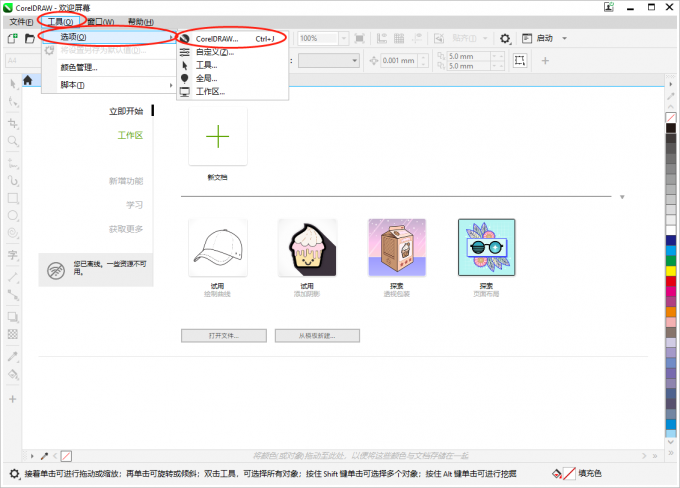
调出CorelDRAW选项框后,点击左侧的“文本”,再点击“段落文本”,取消“显示文本框”前方的勾选,最后点击下方的“OK”即可取消段落文本框的虚线了。
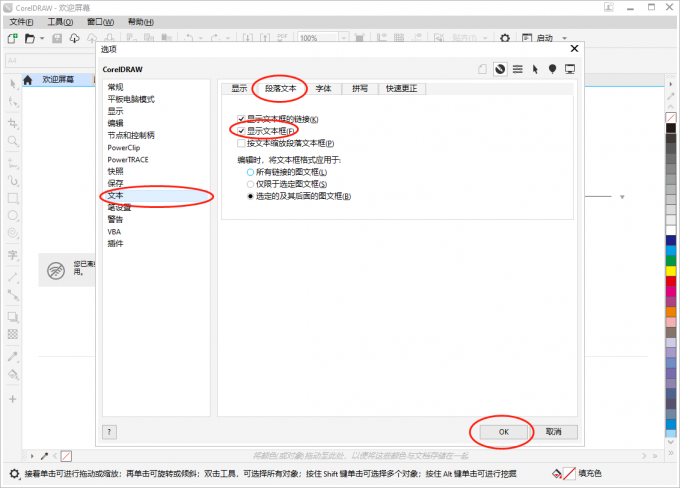
以上就是cdr段落文本框虚线怎么取消的教程了。
在使用cdr制作海报时,为了让海报中的段落文本更加的美观。就需要更改段落文本框中的字体颜色和背景色来使海报中的段落更加的美观,那么怎么操作呢?下面就来了解一下吧。
首先单击段落,然后鼠标右击选择“属性”,调出段落属性框。
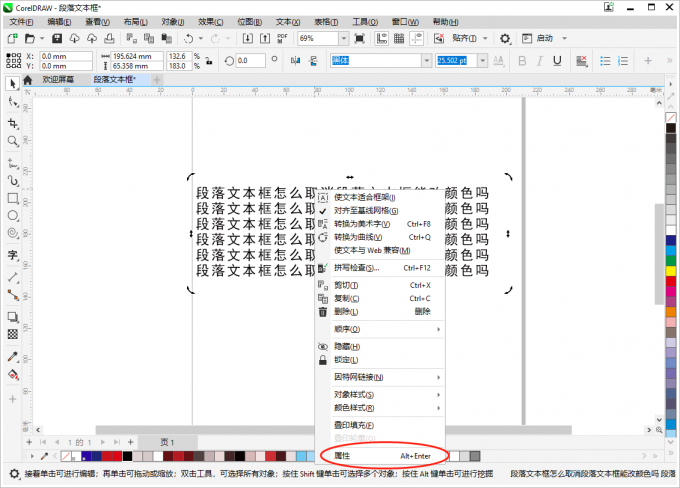
接下来点击图文框下方的“背景色”,然后选择自己需要的颜色,即可改变段落的背景色。
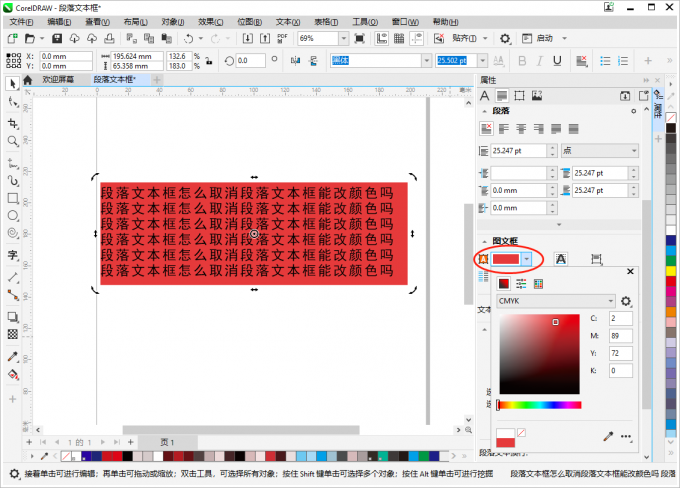
使用鼠标选择文字,然后点击文字属性栏,再点击下方的“文本颜色”,即可调整字体颜色。
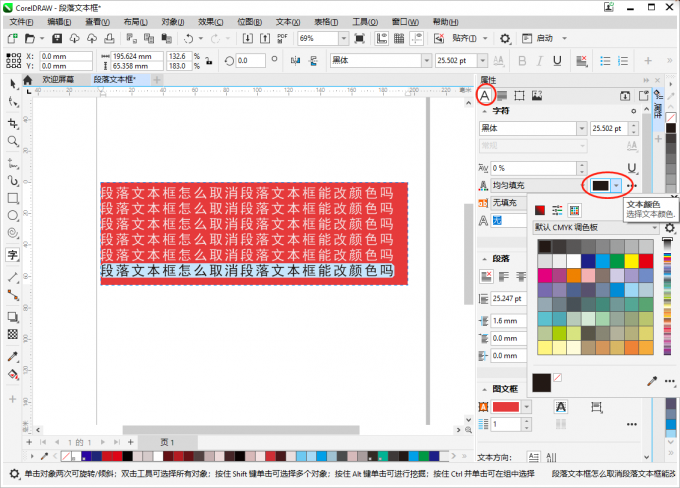
以上就是cdr段落文本框怎么改变颜色的教程了
首先打开CorelDRAW2022,点击界面中的“新文档”或者使用快捷键“Ctrl+N”创建一个文档。
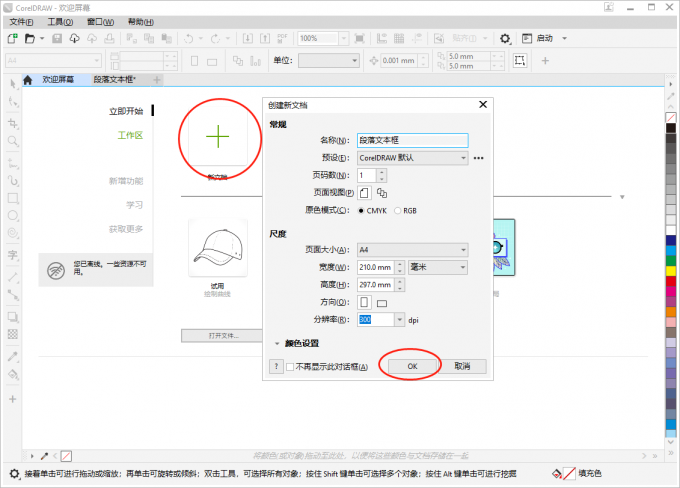
接下来使用左侧的“文本”工具编辑一段文字,然后选中文字鼠标右击,最后点击“转换为段落文本”就可以将文字转换成文本了。
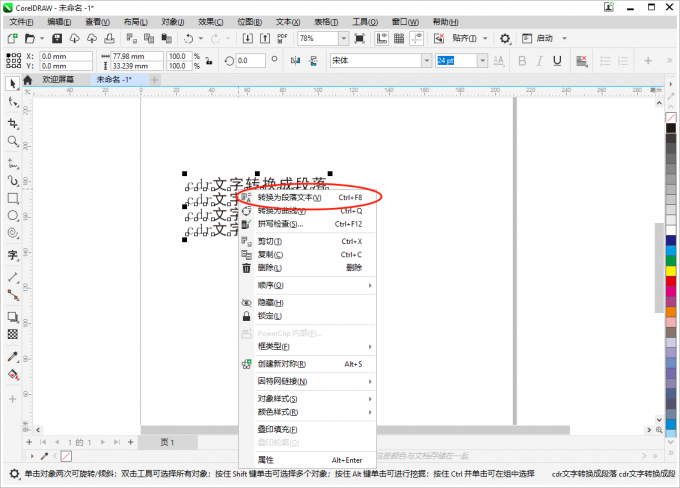
以上就是段落文本框的虚线怎么取消,cdr段落文本框能改颜色吗的全部内容。如果大家还想要学习更多关于CorelDRAW2022的教程,可以登陆CorelDRAW中文网站进行下载和学习。
作者:Sam
展开阅读全文
︾